Nếu bạn đang muốn làm ảnh chìm trong Photoshop nhưng lại không biết bắt đầu từ đâu thì bài viết dưới đây chính xác là dành cho bạn. Hãy theo dõi trọn vẹn để có được câu trả lời và bắt tay vào thực hiện ngay trên thực tế nhé.
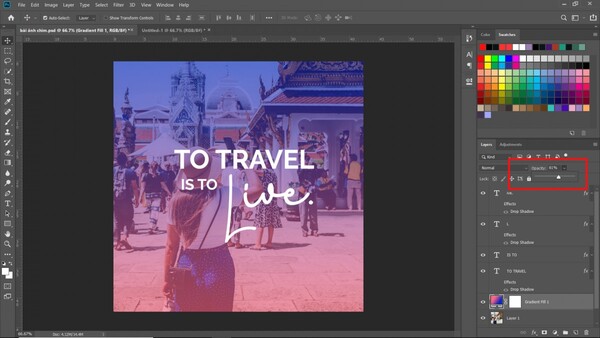
Làm chìm ảnh trong Photoshop bằng cách đổ màu cho ảnh
Nhắc đến các phương pháp làm ảnh chìm trong Photoshop đơn giản mà hiệu quả, chắc chắn không thể bỏ qua phương pháp đổ màu cho ảnh. Đây là phương pháp sử dụng tool và hiệu ứng về màu sắc để làm chìm ảnh và nổi bật đối tượng mình muốn hướng đến. Để thực hiện phương pháp làm ảnh chìm trong Photoshop bằng cách đổ màu ảnh, bạn có thể lựa chọn 1 trong hai hình thức là:
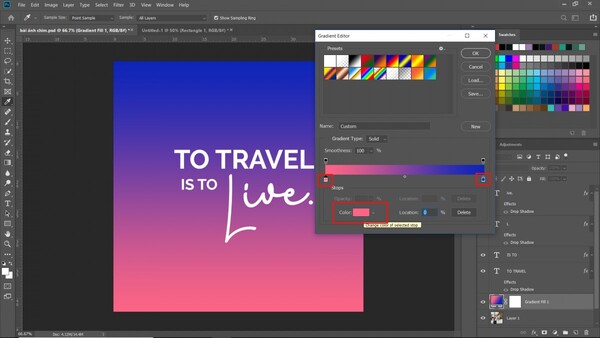
Đổ màu ảnh với màu sắc đơn

Để bắt đầu, bạn cần cài đặt ứng dụng Photoshop trên PC hoặc laptop với phiên bản mới nhất. Nếu đã cài đặt sẵn ứng dụng nhưng đang ở phiên bản cũ, bạn nên update để quá trình làm ảnh chìm trong Photoshop được diễn ra suôn sẻ và hiệu quả hơn. Sau bước chuẩn bị ban đầu, bạn mở ứng dụng, tìm kiếm trên thanh công cụ chọn Layer, New Fill Layer và click chuột chọn Solid Color. Lựa chọn xong, bạn tiếp tục nhấn OK ở màn hình hiển thị để có thể bắt đầu lựa chọn màu sắc. Theo đó, bạn nên lựa chọn các gam màu đơn sắc như đen, nâu trầm,… để làm chìm ảnh tốt hơn. Đừng quên việc lựa chọn độ đậm nhạt phù hợp trước khi phủ lên ảnh.

Đổ màu ảnh với Gradient
Tương tự với cách làm chìm ảnh trong Photoshop với màu sắc đơn. Ở cách đổ màu ảnh với Gradient, bạn cũng bắt đầu bằng việc chọn Layer, New Fill Layer và nhấn vào Solid Color. Kế đến, nhấn OK để có thể lựa chọn các dải màu Gradient. Tại đây, Photoshop sẽ cung cấp cho bạn những dải màu đa sắc để làm chìm ảnh dễ dàng hơn. Khi đó, bạn hãy quan sát nước ảnh và lựa chọn Gradient phù hợp bằng cách nhấn giữ điểm đầu và điểm cuối dải màu. Cùng với đó, bạn hãy di chuyển chuột xuống phía dưới, click chọn Color và căn chỉnh Opacity để hoàn thành.
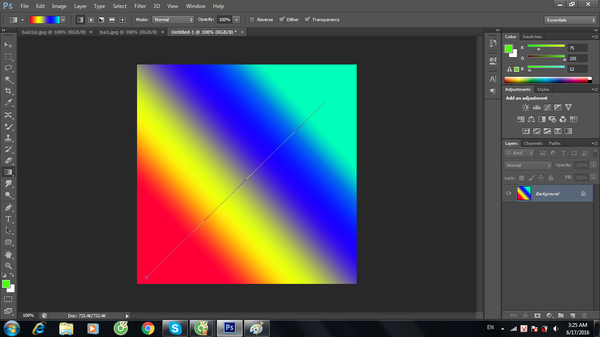
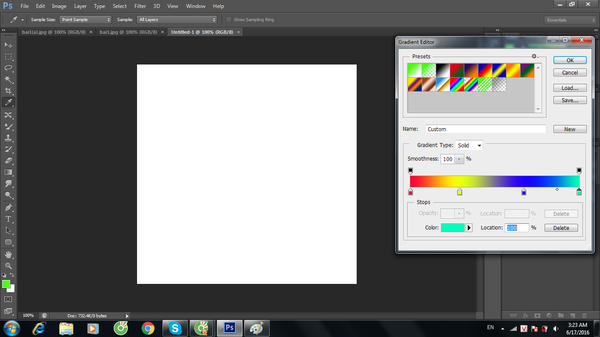
Làm chìm ảnh trong Photoshop bằng Gaussian Blur
Làm chìm ảnh bằng Gaussian Blur Photoshop cũng là phương pháp bạn không thể bỏ qua. Để bắt đầu, hãy mở ứng dụng Photoshop, nhấn Filter, chọn Blur và Gaussian Blur. Cùng lúc đó, trên màn hình sẽ xuất hiện giao diện làm mờ với bức ảnh bạn đã lựa chọn trước đó, hãy điều chỉnh các thông số cho đến khi ưng ý nhất. Sau khi điều chỉnh, đừng quên việc nhất OK để lưu bức ảnh vừa được làm chìm bằng Photoshop Gaussian Blur.
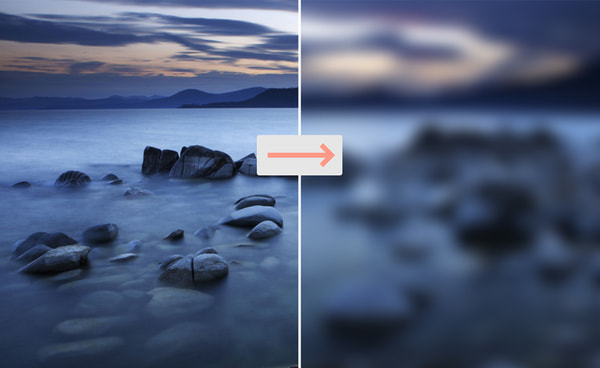
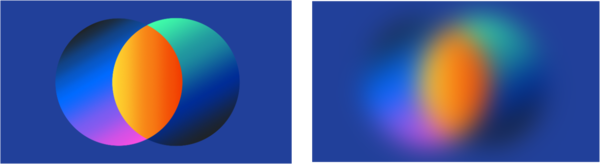
Làm chìm ảnh trong Photoshop bằng cách làm giảm độ sáng ảnh
Đây có lẽ là phương pháp làm chìm ảnh trong Photoshop đơn giản mà ai cũng có thể thực hiện được. Để tiến hành, bạn hãy tìm kiếm Layer, chọn New Adjustment Layer và click Brightness/Contrast. Đừng quên điều chỉnh tương phản để bức ảnh chân thật hơn sau khi được chỉnh sửa trong Photoshop.
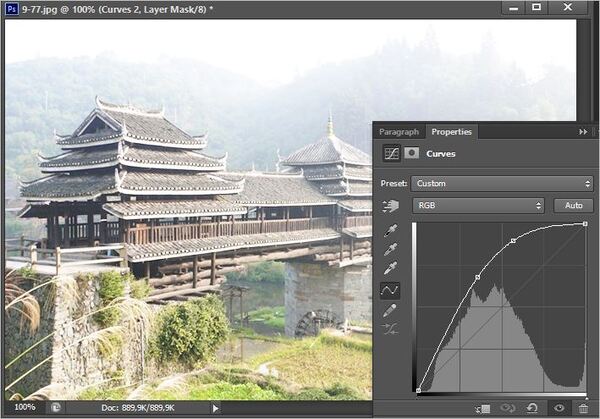
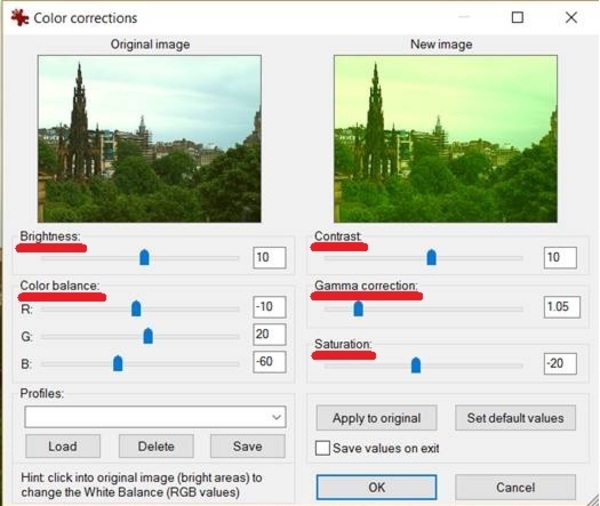
Bài viết cung cấp thông tin giúp bạn có thể nắm được các cách làm chìm ảnh trong Photoshop. Nếu bạn quan tâm đến vẽ, thiết kế đồ họa hay dựng phim hãy truy cập Website FPT Arena để được tư vấn và hỗ trợ đăng ký khóa học ngay hôm nay.
Viện Đào Tạo Quốc Tế FPT
FPT Arena Multimedia – https://arena.fpt.edu.vn










